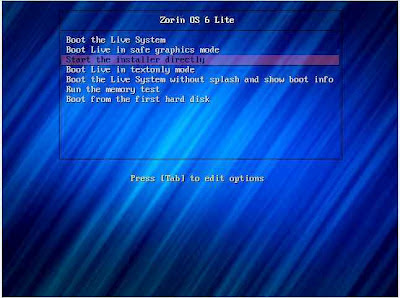Microsoft OS වෙනුවට වෙන OS එකක් දාලා බලමුද?
අපි හැමෝම සාමාන්යයෙන් පාවිච්චි කරන්නෙ Microsoft Windows මෙහෙයුම් පද්ධතියක්.ඒක බොහෝ විට Crack කරපු මෙහෙයුම් පද්ධතියක්.නොමිලේ දෙන උබුන්ටු වගේ පද්ධතියක් පාවිච්චි කරන්න තියෙන ගැටළුව තමයි ඒවා තේරුම් ගැනීමට ඇති අපහසුව.ඒ වගේම වීඩියෝ ඕඩියෝ ප්ලේ කිරීමටත් Codecs ඩවුන්ලෝඩ් කරන්න සිදුවීම.මෙයට යම් තාක් දුරකට විසදුමක් දෙන මෙහෙයුම් පද්ධතියක් තමයි Zorin OS Core 6.
මේකෙ විශේෂතා ගොඩක් තියෙනවා.
*Drivers අවශ්ය නොවීම.(Sound,VGA ආදී Drivers නවතම පරිගණකවල පවා ගැනීම.With dongle software & More.....)
*බොහෝ Software වෙනම ස්ථාපිත කිරීම අවශ්ය නොවීම (Libre ඔෆීස් නමින් පද්ධතියක් (MS Word,Excel....මගින් කරන වැඩ කරගැනීමට),CD Write කිරීමට, Multimedia කටයුතු සඳහා VLC player.... ආදී ලෙස බොහෝ Software මෙයත් සමගම ස්ථාපිත වේ.
*මේ සඳහා වෙනම Software ස්ථාපිත කළ හැකි වීම
*වින්ඩෝස් වල ස්ථාපිත කරන සමහර ස්ථාපිත කිරීමට හැකි වීම.( Madhura Dictionary..... ආදිය)
ඒ හැර,
*වින්ඩෝස් මෙහෙයුම් පද්ධති සමගම ස්ථාපිත කළ හැකි වීම (උබුන්ටු පද්ධති ලෙසම.උදා :- වින්ඩෝස් XP සහ වින්ඩෝස් 7 ඉන්ස්ටෝල් කර ඇති විට තුන්වන පද්ධතිය ලෙස මෙය ස්ථාපිත කල හැකිය.)
*මෙයද ඉන්ස්ටෝල් නොකර Run කිරීමට හැකිය.(as a Live CD)
මේ ගැන තවත් විස්තර ඉදිරියේදි දන්වන්නම්.
මේකෙ නොමිලේ දෙන පද්ධතිය මෙතනින් ගන්න පුලුවන්.
මිලග ලිපියෙනෙ මේ ගැන තවත් තොරතුරු බලාපොරොත්තු වන්න
දිනපතා ඵලවන අලුත්ම ලිපි දැනගැනිම සදහාඅපේ facebook පිටූවට
like කලේ නැතිනම් like එකක්
දාගෙනම යන්න.


















.jpg)